指定した用紙サイズに合わせて、自動的に原稿を拡大、縮小、または回転してコピーします。
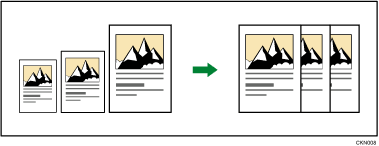
![]()
手差しコピーはできません。
[用紙指定変倍]を押したあとに、右側に表示されている変倍率を選択したときは、用紙指定変倍機能は解除されます。
用紙指定変倍は、異なる大きさの原稿を同じ大きさの用紙にコピーするときに便利です。
また、原稿の方向と用紙の方向が異なるときは、自動的に画像を回転してコピーします(回転コピー)。
回転コピーについては、回転コピーを参照してください。
本機能は、やさしくコピー機能でも使用できます。やさしくシリーズの操作画面の使いかたについては、『やさしくコピー/やさしくファクス/やさしくスキャナー』「やさしくコピー画面」を参照してください。
![]() [原稿設定]を押します。
[原稿設定]を押します。
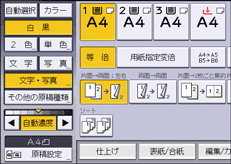
![]() [原稿サイズ指定]を押します。
[原稿サイズ指定]を押します。
![]() 原稿サイズを選択し、[OK]を押します。
原稿サイズを選択し、[OK]を押します。
![]() [原稿セット方向]を押します。
[原稿セット方向]を押します。
![]() 原稿セット方向を選択し、[OK]を押します。
原稿セット方向を選択し、[OK]を押します。
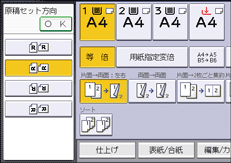
![]() [用紙指定変倍]を押します。
[用紙指定変倍]を押します。
![]() 使用する用紙がセットされているトレイを選択します。
使用する用紙がセットされているトレイを選択します。
![]() 原稿をセットし、[スタート]を押します。
原稿をセットし、[スタート]を押します。
![]()
A5原稿をA5に100%でコピーするときは、A5がセットされているトレイを選択し、[用紙指定変倍]を選択してください。自動的に画像を回転してコピーします。
拡大・縮小の基点については、拡大・縮小してコピーするを参照してください。

